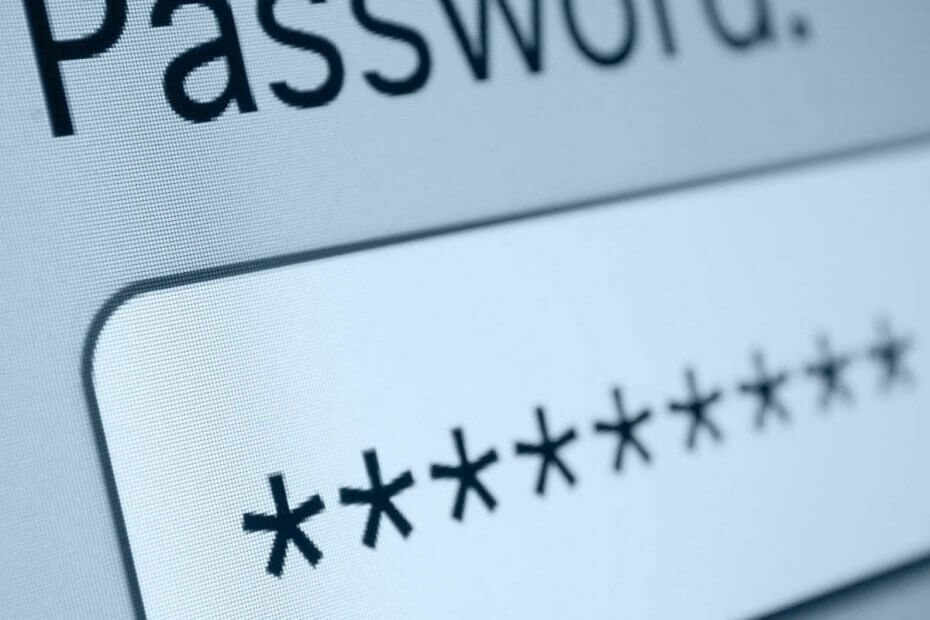
Denne software holder dine drivere kørende og holder dig dermed beskyttet mod almindelige computerfejl og hardwarefejl. Tjek alle dine chauffører nu i 3 nemme trin:
- Download DriverFix (verificeret downloadfil).
- Klik på Start scanning for at finde alle problematiske drivere.
- Klik på Opdater drivere for at få nye versioner og undgå systemfejl.
- DriverFix er downloadet af 0 læsere denne måned.
Nogle brugere foretrækker muligvis at holde deres Outlook-e-mails fortrolige. Du kan ikke adgangskodebeskytte specifikke e-mails i Outlook. Du kan dog oprette en adgangskode til en Outlook-bruger PST-datafil. Dette gør det effektivt at anvende en adgangskode til alle e-mails i din Outlook brugerprofil.
Hvordan beskytter jeg en e-mail-adresse i Outlook med adgangskode?
1. Opsæt PST-adgangskoden
- Åbn først Outlook.
- Vælg fanen Fil.
- Klik på Bruger indstillinger og vælg Bruger indstillinger mulighed.
- Klik på fanen Datafiler i vinduet Kontoindstillinger.
- Vælg derefter PST-datafilen for at konfigurere en adgangskode til.
- Klik på Indstillinger knap, der åbner vinduet vist direkte nedenfor.
- Tryk på Skift kodeord knap.
- Indtast noget i tekstfeltet Ny adgangskode.
- Indtast derefter adgangskoden i feltet Bekræft adgangskode.
- Tryk på Okay knap.
- Luk derefter Outlook-applikation.
Hvis du vil åbne PST-filer på Windows 10, skal du kigge på denne praktiske artikel og lære at gøre det let.
2. Føj DataNumen Outlook Password Recovery til Windows
Det kan også være værd at tilføje DataNumen Outlook Password Recovery til Windows. Det er et freeware-program, der gør det muligt for brugere at hente Outlook PST-filer. Så det vil være nyttigt, hvis du nogensinde glemmer den originale adgangskode til Outlook PST.
Klik på Gratis download på DataNumen Outlook-adgangskodegendannelsesside for at hente installationsprogrammet til den software, som du kan installere den med.
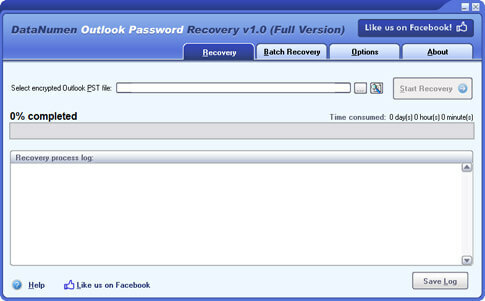
Når du åbner Outlook, skal du indtaste en adgangskode til dine brugerdata PST. Det gælder kun for din egen brugerkonto. Således vil de med andre brugerprofil-PST'er stadig være i stand til at åbne deres e-mails.
Hvis du har andre spørgsmål eller forslag, skal du kontakte kommentarfeltet nedenfor.
RELATEREDE VARER, DER SKAL KONTROLLERES:
- Sådan forhindres videresendelse af e-mail i Outlook
- Sådan bruges Outlook Scheduling Assistant
- Sådan konverteres Outlook-mail til Thunderbird eller Yahoo
![Sådan åbnes Outlook ved opstart [Automatisk]](/f/8db8ed8c8c93410e141395cf6b1e57fd.png?width=300&height=460)
![Sådan reduceres eller ændres størrelsen på en PST-fil [med eller uden Outlook]](/f/86a7ce1c1365157bd0dac5718cec90bd.png?width=300&height=460)
